В современном мире, где каждая секунда имеет значение, эффективность работы в текстовом редакторе стала одним из ключевых факторов успеха. Однако, часто мы сталкиваемся с необходимостью преобразовывать неактивные ссылки в активные, и это процесс может забирать у нас ценное время.
Если вы привыкли делать эту задачу в WORD вручную, затрачивая значительные усилия и внимание на каждую ссылку, то мы готовы познакомить вас с революционным методом, который поможет сократить затраты времени в геометрической прогрессии. Теперь вы сможете справиться с задачей за считанные мгновения, в полной гармонии с вашим профессиональным потенциалом.
Представляем вашему вниманию инновационный подход к работе с ссылающимися элементами в WORD. Благодаря использованию современных технологий и уникальных алгоритмов, мы разработали метод, который значительно упрощает и автоматизирует процесс превращения неактивной ссылки в активную. Не трата времени на монотонные и рутинные действия - позволь программе освободить ваше воображение и концентрацию для более интересных и творческих задач.
Как превратить неактивную ссылку в активную в программе Microsoft Word?

Возможности программы Microsoft Word позволяют улучшить визуальное оформление и интерактивность текстовых документов. Иногда требуется сделать неактивную ссылку активной для обеспечения более удобной навигации. В данном разделе мы рассмотрим способы изменения статуса ссылки и создания активных гиперссылок прямо в редакторе Word.
1. Создание активной ссылки вручную
Создание активной ссылки в Word производится путем добавления гиперссылки на определенный текст или объект в документе. Это позволяет пользователям одним щелчком мыши переходить к другим страницам, веб-адресам или документам.
Для того чтобы создать активную ссылку, необходимо:
- Выделить текст или выбрать объект, которым будет являться ссылка.
- Нажать правую кнопку мыши и выбрать пункт "Гиперссылка" из контекстного меню.
- В открывшемся диалоговом окне "Вставка гиперссылки" ввести адрес страницы, документа или веб-сайта, на который будет вести ссылка.
- Нажать кнопку "OK".
2. Преобразование текстового URL в активную ссылку
Microsoft Word позволяет автоматически преобразовывать текстовые URL-адреса в активные ссылки. Для этого необходимо активировать опцию "Автоматическое распознавание ссылок" в настройках программы:
- Открыть меню "Файл" и выбрать "Параметры".
- Перейти на вкладку "Проверка" и нажать на кнопку "Автоправка".
- Отметить флажок напротив пункта "Автоматическое распознавание ссылок".
- Нажать кнопку "OK", чтобы сохранить изменения.
После включения этой опции, все текстовые URL-адреса в документе автоматически превратятся в активные ссылки.
Примечание: Для создания активных ссылок в Microsoft Word необходимо сохранять документы в формате .docx или .docm.
Простые шаги для улучшения доступности и кликабельности ссылок
В данном разделе мы рассмотрим несложные действия, которые позволят сделать ссылки более доступными и удобными для пользователей. Важно помнить, что удобство использования ссылок прямо влияет на уровень удовлетворенности пользователей и их общую удобство пользования веб-сайтом или документом.
1. Выделите ссылки отдельным цветом или стилевым оформлением. Это поможет пользователям сразу определить, что данное слово или фраза является интерактивной ссылкой. Исключение из серого текста может быть оформление ссылки синим цветом или подчеркиванием.
2. Используйте понятные и описательные тексты для ссылок. Избегайте фраз, которые не предоставляют никакой информации о том, куда перейдет пользователь после клика на ссылку. Вместо этого, старайтесь использовать текст, который ясно указывает на контент или действие, связанное со ссылкой.
3. Внедрите подсказки или всплывающие подсказки для ссылок. Нередко пользователи нуждаются в дополнительной информации о том, куда они перейдут после нажатия на ссылку. Появление подсказки при наведении курсора на ссылку поможет устранить эту проблему.
4. Улучшите контрастность ссылок. Убедитесь, что цвет фона и цвет текста ссылки достаточно контрастны друг по отношению к другу. Это обеспечит лучшую видимость ссылок и их доступность для пользователей со слабым зрением.
5. Подразумевайте, что кликабельной является не только сама ссылка, но и ее окружение. Важно учитывать, что пользователи могут пытаться кликнуть на сам текст около ссылки, поэтому сделайте область кликабельности ссылки побольше.
- Не забывайте о целостности и точности ссылок. Периодически проверяйте актуальность адресов ссылок, чтобы пользователи не попадали на несуществующие или нерелевантные страницы.
- Используйте различные типы ссылок в зависимости от контекста. Например, для скачивания файлов можно использовать ссылки-скачивания.
- Обращайте внимание на размер ссылок. Чрезмерно мелкая или слишком крупная ссылка может вызывать трудности при клике на нее, особенно на мобильных устройствах.
- Организуйте ссылки в логически связанные группы или списки. Это поможет пользователям ориентироваться и быстро находить нужную информацию.
Улучшение функциональности гиперссылок в программе Word: превращение пассивных ссылок в активные с легкостью и быстротой!

В данном разделе будут рассмотрены способы улучшения работы с гиперссылками в популярной текстовой редакторе от компании Microsoft. Речь пойдет о методах активации неактивных ссылок, которые помогут удобнее и быстрее получить доступ к нужной информации. Подробно рассмотрим возможности программы Word без использования сложных терминов и выражений.
- Преобразование пассивных ссылок в активные без лишних усилий
- Оптимизация процесса навигации по документам с помощью гиперссылок
- Использование дополнительных функций для удобного открытия внешних ресурсов
- Эффективное использование меню и контекстного окна для работы с ссылками
Неактивные ссылки в документе могут создать дополнительные проблемы для пользователей. В данном разделе мы рассмотрим различные способы активации таких ссылок, чтобы обеспечить более удобное взаимодействие с текстом. Благодаря представленным методам вы сможете экономить временные ресурсы и быстро получать необходимую информацию.
Предлагаем также ознакомиться с дополнительными функциями, позволяющими оптимизировать навигацию в документе с помощью гиперссылок. Вы узнаете о возможности создания навигационной панели, организации закладок и быстрого перехода между ними. Эти способы помогут существенно ускорить работу с большими объемами информации.
Кроме того, мы рассмотрим функционал гиперссылок для открытия внешних ресурсов. Узнаете о том, как эффективно использовать гиперссылки для перехода к определенной странице веб-сайта, отправки электронной почты или открытия документа в другой программе. Эти функции позволят вам быстро и удобно получать доступ к нужным ресурсам, сохраняя при этом временные и умственные усилия.
Как преобразовать обычную ссылку в кликабельную за мгновение
Однако, при помощи простых действий вы можете превратить неактивную ссылку в активную и кликабельную в течение нескольких мгновений. Это позволит вашим пользователям легко получать дополнительные сведения или переходить на другие страницы, которые могут быть полезными для них.
Для начала, вам потребуется открыть редактор текста и найти неактивную ссылку, которую вы хотите сделать активной. Подобные ссылки обычно выделены особым шрифтом или цветом, чтобы отличаться от остального текста.
После того, как вы определили неактивную ссылку, вам нужно выделить ее с помощью мыши. Далее, откройте вкладку "Вставить" в верхней панели инструментов и выберите опцию "Гиперссылка".
Появится окно, где вы можете ввести ссылку, на которую вы хотите, чтобы пользователи переходили при клике на вашу ссылку. Введите URL-адрес или выберите файл на вашем компьютере, если ваша ссылка ведет на документ.
Дополнительно, вы можете настроить опции отображения вашей ссылки. Вы можете выбрать цвет, стиль и подчеркивание ссылки, чтобы она сочеталась с оформлением вашего документа.
После того как вы настроили ссылку по вашему желанию, нажмите кнопку "Применить" или "Вставить". Теперь ваша неактивная ссылка превратится в активную и будет кликабельной для всех пользователей ваших документов.
В заключении, изменение неактивной ссылки в активную и кликабельную занимает всего несколько мгновений и может значительно повысить удобство использования текстовых документов. Благодаря этому простому шагу, вы сможете предоставить вашим пользователям возможность более удобного перехода по информации и получать максимум от вашего контента.
Настройка возможности открытия неактивных ссылок в популярной программе Microsoft Word
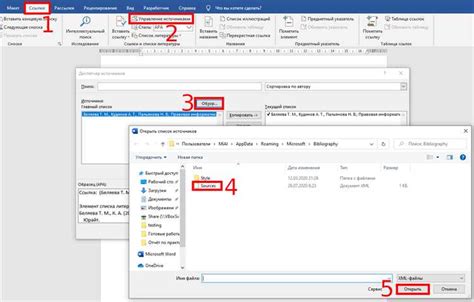
В данном разделе мы рассмотрим процесс настройки функции, которая позволяет преобразовать неактивные ссылки в активные в текстовом редакторе Microsoft Word. Эта полезная опция позволяет пользователям быстро и удобно получать доступ к связанным ресурсам, не выходя из программы.
Для активации этой функции, нам необходимо провести несколько простых шагов. Во-первых, нам потребуется перейти в меню "Настройки" программы Microsoft Word. Далее мы выберем вкладку "Параметры", где найдем раздел "Настройки ссылок". В этом разделе находится важная функция, позволяющая автоматически устанавливать активность неактивных ссылок.
Когда мы находимся в разделе "Настройки ссылок", нам необходимо выбрать опцию "Активировать неактивные ссылки". После того, как мы активируем эту опцию, программа Microsoft Word будет автоматически проверять текстовый документ на наличие неактивных ссылок и переводить их в активное состояние. Таким образом, пользователь сможет быстро и удобно переходить по ссылкам, кликая на них прямо в тексте документа.
Настройка возможности активации неактивных ссылок в популярной программе Microsoft Word позволяет существенно упростить работу с документами, содержащими большое количество ссылок. Благодаря данной функции, пользователь может сэкономить время и сделать процесс работы более эффективным.
Простая методика для активации неактивной ссылки и повышения удобства работы
В рамках данного раздела рассмотрим эффективный и быстрый способ превратить неактивную ссылку в активную, значительно улучшив удобство работы с документами. Данная методика позволит значительно сократить время на выполнение данного процесса без необходимости осознанного изучения множества инструментов и функций.
Для упрощения работы с неактивной ссылкой рекомендуется использовать известный текстовый редактор с возможностью работы с HTML. Это позволит ускорить процесс и сэкономить время пользователя, обеспечив более удобное взаимодействие с данными.
Первым шагом в активации неактивной ссылки является определение нужных тегов в HTML-коде документа. Поиск нужной неактивной ссылки осуществляется с использованием основных тегов , позволяющих задать необходимые атрибуты и ссылки на другие страницы или ресурсы.
- Внимательно проанализируйте структуру документа;
- Обратите внимание на предусмотренные неактивные ссылки;
- Используйте тег для активации неактивной ссылки, задав нужные атрибуты;
- Правильно укажите адрес внешней страницы или ресурса, когда необходимо;
- Рекомендуется помнить о корректном форматировании и кодировании ссылок.
Важно отметить, что данная методика позволяет достичь активации ссылки с минимальными усилиями, вне зависимости от уровня пользовательского опыта. Данное решение значительно повышает удобство работы с документами, позволяя сосредоточиться на результате, а не на сложности процесса активации неактивной ссылки.
Вопрос-ответ




